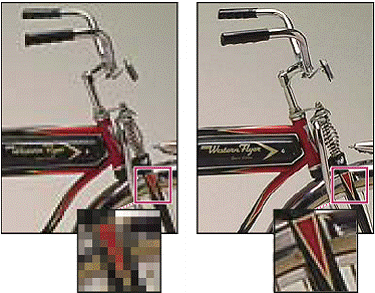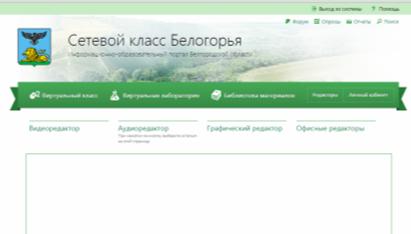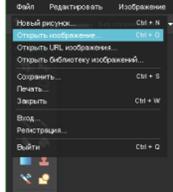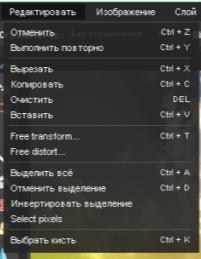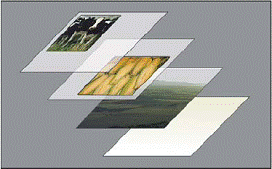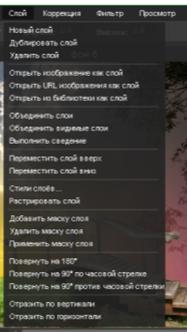На портале «Сетевой класс Белогорья» используется в качестве онлайн графического редактора фотоизображений программа Pixlr. Это облегченная версия Photoshop, которая не требует установки на компьютер.
Данная программа может открывать и редактировать разнообразные типы цифровых изображений, которые созданы как с помощью программы Photoshop, так и отсканированные фотографии, т.е. обычные фотоснимки, преобразованные в цифровое изображение.
Существует два основных способа создания графики на компьютере. Первый способ базируется на использовании векторов, а второй - с растровыми изображениями. Векторная графика основывается на математических формулах, с помощью которых вырисовываются контуры объектов. Примером такой программы является Corel Draw.
Графический редактор создает растровые изображения в виде набора пикселей. Для выявления точечной основы растровых изображений необходимо значительно увеличить их масштаб. При отсутствии увеличения пиксели не видны. Пиксель - это квадратный участок экрана, имеющий однородную окраску и соответствующий одному элементу изображения. Таким способом создаются, отображаются и редактируются все цифровые изображения.
Photoshop поддерживает следующие способы описания цветов изображения: RGB, LAB, CMYK, Grayscale, Bitmap, Duotone, Indexed, Multichannel. В современных компьютерных технологиях используется достаточное количество форматов для записи цифровых изображений. Их можно разделить на три категории: форматы, хранящие изображение в растровом виде (JPEG, TIFF, BMP, PCX, PSD); форматы, хранящие изображение только в векторном виде (WMF) и форматы, совмещающие оба способа (CDR, EPS, FH7, AI и др.).
В растровых изображениях для передачи рисунков используется прямоугольная сетка из элементов изображения (пикселов). Каждому пикселу соответствует определенное расположение и значение цвета. При работе с растровыми изображениями редактируются пикселы, а не объекты или фигуры. Растровые изображения – самый распространенный способ передачи таких нерастрированных изображений, как фотографии или цифровые рисунки, поскольку он позволяет наиболее эффективно передавать тонкие градации цвета и тонов.
Растровые изображения зависят от разрешения, то есть они содержат фиксированное количество пикселов. При сильном увеличении на экране или при печати с разрешением ниже первоначального теряются детали, а края становятся неровными (Рис. 1).

Рис. 1. Масштабирование растрового изображения.
Каждое изображение содержит один или несколько цветовых каналов, каждый из которых хранит информацию о цветовых элементах изображения. Число используемых по умолчанию цветовых каналов изображения зависит от цветового режима. По умолчанию изображения в битовом режиме, режиме градаций серого, режиме дуотона и режиме индексированных цветов содержат один канал, изображения в режимах RGB и Lab содержат по три канала, а изображениях в режиме CMYK – четыре канала. Каналы можно добавлять в изображения всех типов, за исключением битовых.
Каналы цветных изображений являются в действительности полутоновыми изображениями, каждое из которых представляет отдельный цветовой компонент изображения. Например, изображение в режиме RGB содержит отдельные каналы для красного, зеленого и синего цветов.
Помимо цветовых каналов, в изображение можно включить альфа - каналы, которые используются в качестве масок для сохранения и редактирования выделений, а также каналы смесевой краски, которые используются для добавления смесевых цветов при печати.
Размеры в пикселах (размер изображения или его высота и ширина) растрового изображения являются мерой количества пикселов по ширине и высоте изображения. Разрешение является мерой четкости деталей растрового изображения и исчисляется в пикселах на дюйм (ppi). Чем больше пикселов на дюйм, тем выше разрешение. В целом изображение с более высоким разрешением позволяет получить более высокое качество при печати (Рис. 2).
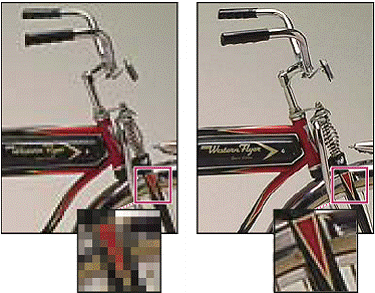
Рис. 2. Размеры и разрешение.
Совокупность размера в пикселях и разрешения определяет объем данных изображения. Если ресамплинг изображения не выполнялся, объем данных изображения остается неизменным при изменении размера пикселаили разрешения изображения по отдельности. При изменении разрешения файла его высота и ширинаизменяются так, чтобы объем данных изображения оставался прежним. То же происходит при изменении высотыи ширины файла.
Работа в он-лайн редакторе
Зайдя на портал «Сетевой класс Белогорья» под своим логином и паром, можно воспользоваться всеми редакторами, имеющимися на нем. Нас интересует графический редактор. Открываем раздел «Редакторы» - «Графический редактор» (Рис. 3).
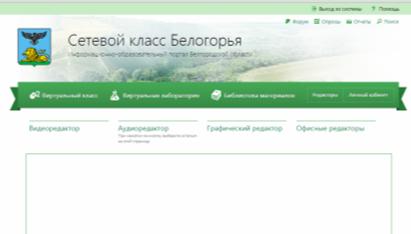
Рис. 3. Раздел «Редакторы» на портале «Сетевой класс Белогорья»
Открывается окно графического редактора (Рис. 4).

Рис. 4. Окно графического редактора.
В нем предлагается загрузить фотоизображение одним из перечисленных ниже способов:
1. Создать новый рисунок — задаете его размеры и прозрачность, после чего получаете чистый лист в окне напоминающем классический Фотошоп.
2. Загрузить изображение с компьютера — откроется диалог загрузки, а дальше как обычно открываем фотоизображение.
3. Открыть URL изображения - загрузить фотографию по ссылке (щелкнув по «открыть URL изображения» открывается окно, в которое нужно вставить ссылку на какую-либо картинку, найденную в Интернете или взятую с какого-либо сайта, например, так: http://ktonanovenkogo.ru/image/fotoredaktor-pixlr-editor.png.
4. Открыть изображение из библиотек - открыть из своего фотоальбома на одном из популярных сервисов хранения фотоизображений.
Если это окно закрыть, то открытие и создание файлов осуществляется через меню Файл (Рис. 5).
Рис. 5. Меню графического редактора
Рассмотрим остальные меню программы.
Меню Редактировать включает следующие действия (Рис. 6):
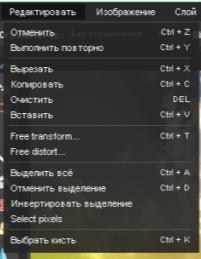
Рис. 6. Меню Редактировать
Остановимся на некоторых из них:
Free transform - свободное трансформирование - различные виды трансформирования (поворот, масштабирование) как одну непрерывную операцию.
Free distort - искажение и перспектива.
Select pixels - выделение определенной группы пикселей.
Меню Изображение позволяет работать с изображением целиком (Рис. 7).

Рис. 7. Меню Изображение
Меню Слои - работа со слоями внутри файла.
Слои являются основным средством, используемым при решении многих задач, возникающих в процессе создания изображений. При проведении небольшой модификации изображения можно обойтись и без слоев, однако они повышают эффективность работы и незаменимы при неразрушающем редактировании изображений.
Слои в графическом редакторе напоминают стопку прозрачных листов. Через прозрачные области вышележащих слоев можно видеть содержимое нижних слоев. Можно перемещать слой для изменения положения изображения подобно перемещению прозрачного листа в стопке. Также можно изменять уровень непрозрачности слоя, чтобы сделать содержимое частично прозрачным (Рис. 8).
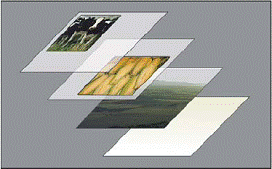
Рис. 8. Слои в графическом редакторе
Слои применяются для выполнения таких задач, как совмещение нескольких изображений, добавление текста или векторных фигур на изображение. Можно применить стиль слоя для добавления специальных эффектов, таких как отбрасывание тени или свечение.
Иногда слои не содержат видимого изображения. Например, корректирующий слой хранит тональные и цветовые настройки, которые влияют на слои, расположенные ниже. Вместо непосредственного изменения изображения можно редактировать корректирующий слой, оставляя нетронутыми пикселы нижележащего слоя.
Специальный тип слоя, называемый смарт-объект, содержит один слой содержимого или более. Можно трансформировать (масштабировать, наклонить или перерисовывать) смарт-объект, не изменяя напрямую пикселы изображения. Кроме того, можно редактировать смарт-объект как отдельное изображение даже после вставки его в изображение Photoshop. Смарт-объекты также могут содержать эффекты смарт-фильтров, которые позволяют применять фильтры к изображениям, не нарушая их. Это позволяет в дальнейшем изменить интенсивность фильтра или удалить его.
Новое изображение содержит один слой. Количество дополнительных слоев, слоевых эффектов и наборов слоев, которые можно добавить к изображению, ограничено только объемом памяти компьютера. Из нескольких слоев можно создать группу, к которой можно примененить атрибуты и маски к тем слоям, которые входят в эту группу, одновременно. Если несколько слоев объединить, то получится один слой.
Меню Слой содержит следующие действия (Рис. 9):
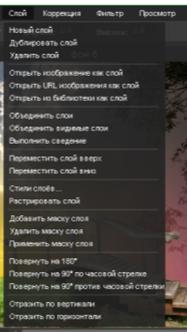
Рис. 9. Меню Слой
Меню Коррекция содержит набор инструментов для корректировки цвета и тона, внесения исправлений и увеличения общей резкости изображений (Рис. 10).

Рис. 10. Меню Коррекция
Посмотрим, что с их помощью можно сделать, каким образом изменить наше фотоизображение.
Большинство действий при их выборе открывает окно, в котором необходимо менять параметры выбранных действий.
Яркость/контрастность.
Команда Яркость/Контрастность позволяет выполнять простую корректировку тонального диапазона изображения. При перемещении ползунка яркости вправо значения тона увеличиваются и светлые участки изображения расширяются; при перетаскивании его влево значения уменьшаются и расширяются тени. Ползунок контраста расширяет или сжимает общий диапазон тональных значений изображения (Рис. 11).

Рис. 11. Применение действия Яркость/Контрастность.
Цветовой тон/насыщенность.
Команда Цветовой тон/насыщенность позволяет регулировать тон, насыщение и яркость определенного цветового компонента изображения или одновременно всех его цветов. Эта команда особенно хорошо подходит для точной настройки цветов изображения в режиме CMYK, чтобы все они входили в цветовой охват устройства вывода (Рис. 12).

Рис. 12. Применение действия Цветовой тон/Насыщенность.